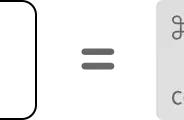运行Apple诊断
苹果诊断是一个故障排除工具,检查你的Mac的问题。你可以通过启动时按住电源按钮进入启动选项菜单,然后按住Command D来启动它。
故障排除程序将运行,并可能为您提供一个参考代码,以便在Apple网站上查看更多信息。然后,您可以选择是否重复其余部分、重新启动或关闭Mac。
单用户模式怎么样?
单用户模式是基于英特尔的mac电脑上的一种模式,它只加载最基本的服务和扩展,并将你转储到命令行前。虽然苹果硅没有任何完全相同的东西,你可以通过终端在恢复模式访问一切。
当您在恢复模式启动时登录admin帐户时,您的主启动磁盘应该被挂载。如果不是,启动Disk Utility并单击启动卷(可能是“Macintosh HD”)。使用“Mount”按钮,并在提示时输入密码。现在退出磁盘实用程序,从实用程序下拉菜单中选择终端。
现在,您可以使用命令行在启动驱动器上执行类似的操作,就像在老式的单用户模式下一样。你会在“Volumes”目录下找到你的驱动器。假设这个音量被标记为“Macintosh HD”,你可以输入:
cd /
cd Volumes/Macintosh\ HD . cd
基于英特尔的Mac启动密钥
在英特尔Mac上,这些选项是通过键盘快捷键访问的,在Mac启动时必须按住快捷键。要让这些功能正常工作,请确保在Mac启动时按住相关键,否则可能会错过窗口。太慢?只需重新启动并重试。
Shift:以安全模式启动Mac
要直接启动到安全模式,在Mac启动时按住Shift键。这将阻止启动项运行,运行急救风格的磁盘检查,删除包括系统缓存在内的多个缓存,并施加其他限制,如禁用第三方字体和只加载必要的内核扩展。

一些较老的Mac机型可能会注意到,在安全模式下,一些加速图形、无线网络、共享等功能无法工作。
Command R:启动macOS恢复模式
要进入恢复模式,在Mac启动时按住Command R键。这允许您执行诸如重新安装macOS、访问磁盘实用程序以尝试修复任何驱动器、使用终端执行命令或从时间机器备份中恢复等操作。
选项:选择要引导的卷
如果你想从不同的分区或卷启动,那么当你的Mac启动时按住Option,就会看到一个符合条件的启动磁盘列表。这包括在电脑启动时插入的USB驱动器,通过Boot Camp创建的Windows分区,或存储在外部驱动器上的额外macOS安装。
D:使用Apple诊断程序进行故障排除
运行Apple诊断来检查您的Mac是否存在已知问题,然后与Apple支持交叉引用您获得的任何错误代码。你也可以在启动时按住Option D从互联网启动Apple诊断,如果你不能上网,这很方便。

Command Option P R:复位NVRAM/PRAM
非易失性RAM (NVRAM)或参数RAM (PRAM)在Mac关闭时存储信息。这包括屏幕分辨率、从哪个驱动器启动、音量等等。这只存在于老式的基于英特尔的Mac机型上,所以Apple Silicon用户没有重置它的选项。
重置NVRAM或PRAM有各种各样的原因,比如如果你的机器启动有困难,从错误的音量开始,或者只是有无法解释的问题。当你的Mac启动时,按住Command Option P R来重置它。
Command S:单用户模式
在Mac引导进入单用户模式时,按住Command S键。不久,您将看到一个命令行提示符,您可能需要在其中使用密码进行身份验证。在此之后,您可以执行标准的终端操作。
注意:使用T2芯片的Mac型号可能需要在此工作之前挂载启动卷,这需要引导到恢复模式,然后按照上面描述的Apple Silicon型号的相同指示进行操作。

T:目标磁盘模式
如果你有一个基于intel的Mac用户目标磁盘模式,使你的驱动器可以通过USB、USB- c或Thunderbolt电缆对另一台Mac使用。如果任何一台计算机有macOS 11或更高版本,则需要使用Thunderbolt电缆。
在你想要共享的Mac上启动时按住T,在目标磁盘模式下启动。在相应的Mac上,驱动器应该显示为一个已挂载的卷,允许您自由地向其传输文件或从中传输文件。完成后弹出磁盘,就像任何其他可移动驱动器一样。
Command V: Verbose模式
使用详细模式获取有关macOS在引导时正在做什么的详细信息,该模式将引导动画替换为滚动命令列表。这对于故障排除挂起引导的Mac很有用,这样你就可以(希望)看到导致问题的原因。
N:从NetBoot服务器启动
在T2芯片和苹果硅芯片出现之前,苹果电脑可以从网络驱动器引导macOS。这被称为NetBoot,在启动时按住N仍然是可能的。
更多故障诊断提示
基于intel的Mac用户可能还想尝试重置系统管理控制器(SMC),以解决与电源管理、键盘背光、外部显示等相关的问题。
使用Windows键盘?使用标准替换键,非苹果键应该可以很好地触发这些键盘快捷键。这意味着:
Mac键盘上的Shift就是Windows键盘上的左Shift。
Mac键盘上的Command是Windows键盘上的Windows键。
Mac键盘上的选项是Windows键盘上的“左Alt”。
有很多Mac故障排除技巧都不涉及这些启动模式。这些问题包括修复速度慢的Mac,诊断Mac应用程序崩溃,解决应用程序拒绝启动的问题,修复破碎的音频和其他声音问题,修复Mac的麦克风,以及让MacBook的网络摄像头正常工作。
,